发票在线应用系统培训资料(之二)
- 格式:doc
- 大小:42.00 KB
- 文档页数:9
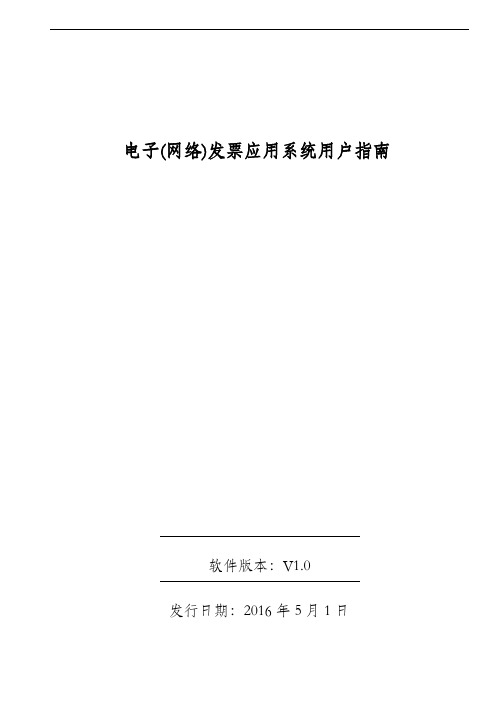
电子(网络)发票应用系统用户指南软件版本:V1.0发行日期:2016年5月1日目录电子(网络)发票应用系统用户指南1软件版本:V1.0 (1)发行日期:2016年5月1日 (1)目录 (2)1. 系统安装 (4)1.1 运行环境 (4)1.2 系统安装 (4)2. 系统初始化 (9)2.1登录 (9)2.2首页 (10)3.发票开具 (10)3.1发票开具 (10)3.2红字发票开具 (14)3.3发票作废 (16)3.4调整打印参数 (19)4、委托代开 (20)4.1委托代开 (20)4.2代开发票作废 (22)4.3代开发票查询 (24)5. 发票查询 (27)5.1发票开具情况查询 (27)6. 数据应用 (31)6.1记账清单生成 (31)6.2记账清单查询作废 (34)7. 基础信息 (35)7.1领购信息 (35)7.2付款方信息 (36)7.3开票项目说明 (39)7.4用户设置 (41)8. 网点管理 (43)8.1网点设置 (43)8.2发票分配 (44)8.3发票接收 (46)8.4发票退回 (47)8.5发票收回 (49)1.系统安装1.1运行环境安装之前,必须准备好软件与硬件环境,请仔细阅读。
软件配置:操作系统:Win2000/XP/Vista/Win7/Win8/Win10系统日期:必须设置成当天日期日期格式:YYYY-MM-DD(本项在“开始菜单>>设置>>控制面板>>区域选项>>日期标签页”中设置。
)硬件配置CPU:Pentium3 742 及以上内存:最小256 MB 内存硬盘:200 MB 的可用空间网络配置直接连接互联网(拨号、DDN、宽带等)通过局域网连接互联网1.2系统安装1.2.1.启动计算机1.2.2.从网站下载安装包。
1.2.3.运行安装文件,详细如下:(1)网站下载下来的程序图标如下:(2)双击“票”字图标进行安装,会出现如图界面,可选择快速安装或者自定义安装,自定义安装界面如下:注:路径可以根据需要自行选择,建议:改路径只修改盘符后面的路径为默认即可。

增值税普通发票在线开票辅助软件使用说明一、企政OA含义企政OA:是一款桌面管理软件,主旨在于方便企业申报,减少报税时的操作步骤,以简洁易懂的图形方便企业财务人员进行税务操作。
二、企政OA对于企业的帮助1.节省操作设置。
以连接安全网络(VPDN)为例,以前需要先在WINDOS系统网络连接中先创建一个VPDN拨号,然后再对其进行设置IP地址及其他各项,不仅烦琐而且对与大多数不太了解WINDOWS系统的财务会计来说,这也非常有难度。
现在只需轻松一点既可完成以上的所有操作,而且在第一次使用后,企政OA还可在本地保存帐号、密码,再次连接时就能直接连通安全网络(VPDN)。
2.界面简单,应用齐全。
企政OA除了有连接安全网络(VPDN)功能外,还可直接连接到税务门户,4008服务网站及GOOGLE,或百度。
如果企业安装了配套的财务软件,还能直接运行管理。
3.内含防伪税控辅助软件功能。
三、安装及功能说明1.安装说明如以前安装过防伪税控辅助软件的企业,不需要安装,可直接升级完成。
若无安装过的企业则可以到的下载区中下载,安装。
安装完成后,本软件会自动运行。
如下图2.功能说明1)安全网络:连接安全网络(VPDN)用,企业只需点击,即可连接。
注:在第一次使用时需要输入帐号及密码。
2)4008服务:连接到服务中心,可在线咨询税务方面问题。
3)企业财务管理:运行管理配套的财务软件(需要安装配套的财务软件)4)税务门户:可连接到省国税的主页。
5)GOOGLE/百度:连接GOOGLE/百度搜索引擎。
6)设置:设置安装网络的主机地址,如下图中红色圈中内容⏹设置默认打开的搜索是百度还是GOOGLE(谷歌)注:如开票电脑上安装有他安全防护软件时,可能会出现风险性安全提示,如“是否信任……”等(如图),请选择总是允许放行。
⏹其他当选择在程序运行时启动防伪税控辅助软件后(如下图),防伪税控辅助软件就会在连接安全网络后启动。
手动升级点击“手动升级”按钮,点击弹出界面上的“下一步”按钮进行手工升级,如图。

发票在线应用系统操作说明V1.0(一)广东省地方税务局发票在线应用项目组2009年6月注意:系统持续升级中,实际部署界面可能与本说明有所不同。
目录1. 系统概述 (3)2. 若干管理变化 (3)2.1. 票样变化 (3)2.2. 领购变化 (4)2.3. 发票核定变化 (4)2.4. 发票开具变化 (4)2.5. 发票查询变化 (4)2.6. 发票验销变化 (5)3. 操作指南 (5)3.1. 系统登录 (5)3.1.1. 登录条件 (5)3.1.2. 操作说明 (5)3.1.3. 业务说明 (7)3.2. 维护操作员 (7)3.2.1. 业务说明 (7)3.2.2. 操作说明 (7)3.3. 设置操作员 (8)3.3.1. 业务说明 (8)3.3.2. 操作说明 (8)3.4. 调整发票核定申请 (9)3.4.1. 业务说明 (9)3.4.2. 操作说明 (9)3.5. 开票参数查询 .............................................................................................................. 错误!未定义书签。
3.5.1. 业务说明: ............................................................................................................. 错误!未定义书签。
3.5.2. 操作说明 .............................................................................................................. 错误!未定义书签。
3.6. 发票开具 ...................................................................................................................... 错误!未定义书签。
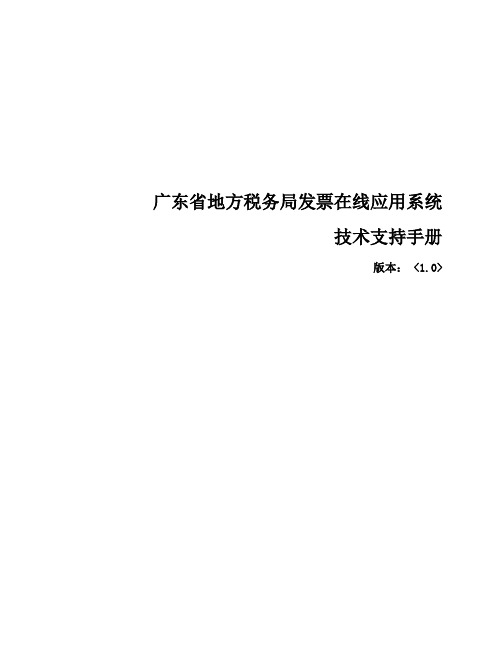
广东省地方税务局发票在线应用系统技术支持手册版本: <1.0>改版记录目录1.简介 (4)1.1目的 (4)1.2范围 (4)2.用户配置 (4)2.1电脑配置 (4)2.2操作系统 (4)2.3网络设备 (4)2.4浏览器版本 (5)2.5分辨率 (5)2.6打印机 (5)3.软件设置 (5)3.1服务器端证书导入说明 (5)3.2IE6.0与IE7.0浏览器配置说明 (7)3.3IE8.0浏览器配置说明 (10)3.4APPLOC微软语言工具包的安装 (12)3.5MSXML解析器安装 (14)3.6套打组件安装说明 (15)3.6.1第一次新安装打印控件 (15)3.6.2重新安装打印控件 (19)3.7I NTERNET临时文件和历史记录设置说明 (25)3.8系统数据导出功能无法正常使用的解决方法 (27)3.9打印机设置 (29)3.9.1打印服务 (29)3.9.2默认打印机 (32)4.疑难解答 (34)4.1问题1 (34)4.2问题2 (35)5.技术支持 (35)发票在线应用系统技术支持手册1. 简介《发票在线应用系统》是广东省地方税务局在“以数控税”的创新理念指导下,以“规范管理、简化操作、减轻负担、控制风险”为目标,利用现代化信息技术开发的一套发票综合管理系统,其推广应用是广东省地方税务局发票管理工作的新一轮变革的开始。
1.1目的本文档主要是为了方便纳税人使用发票在线应用系统,让纳税人在操作本系统前对操作系统环境进行预设,以确保顺利的完成发票开具等相关业务,实现发票开具的便捷与高效。
1.2范围本文档描述涉及范围包括:服务器端CA证书导入、套打组件安装以及疑问问题解答等事项。
2. 用户配置2.1电脑配置最低要求:CPU:奔腾三/1.0G(或同等性能其它品牌CPU)以上,硬盘500M以上可用空间,内存512M以上。
推荐要求:CPU:酷睿/1.6G(或同等性能其它品牌CPU)以上,硬盘8G以上可用空间,内存1G以上。


发票在线应用系统常见问题(技术篇)广东省地方税务局目录一、概述 (4)二、资格申请 (4)问题1:如何申请网上开票资格? (4)问题2:根据公司的实际情况,需要修改领购发票的种类及数量、开票参数及子用户开票参数? (4)问题3:如何领取纸质发票? (4)三、登录 (5)问题4:发票在线应用系统的网址是什么? (5)问题5:无法打开发票在线应用系统网页,提示:无法打开网页。
(5)问题6:打开发票在线应用系统总是提示:此网站的安全证书有问题。
(5)问题7:登录发票在线应用系统的用户名与密码是多少? (5)问题8:输入用户名与密码,点击登录后,提示:用户名不存在。
(5)问题9:忘记子用户登录密码,怎么办? (5)问题10:登录在线开票系统总是提示“验证码过期”或“登陆超时”? (5)四、首页 (6)问题11:开票发票状态(红字发票状态、作废发票状态)颜色不是绿色,并且还提示异常说明,该如何操作才能取消异常呢? (6)问题12:如何修改登录密码? (6)五、发票开具 (6)问题13:票面信息填写完毕后,点击“开具”按钮,系统弹出提示:null。
点击确定后,票面无反应,无法开具发票。
(6)问题14:开具发票时提示:指定资源无法下载 (6)问题15:打印发票只打印出一半,另一半无法打印出来? (6)问题16:票面信息填写完毕后,点击“开具”按钮,界面没有任何反应,可是电脑并未死机,还是可以继续打开其他网站。
(6)问题17:打印机可正常使用,可是在打印发票的时候,出现提示:发票打印出错,确认打印机是否连接正确。
(7)问题18:用受限的用户登录操作系统,在开具发票时提示:打印插件没有正常安装,不能打印发票? (7)问题19:管理员用户登录操作系统后,登录发票在线应用系统,已成功下载打印控件。
但重启用来宾用户登录操作系统后,再登录发票在线应用系统,又出现提示:打印插件没有正常安装,不能打印发票? (7)问题20:在调整打印参数或是开具发票时,提示:打印控件下载失败。
广东省地方税务局发票在线应用系统酒店前台专用开票技术支持手册发票网址:https://酒店前台电脑win7 64位IE 10.1、对WIN7“操作中心”进行更改这个设置需要电脑管理员administrator权限。
首先进入控制面板界面,调整计算机的设置,点“操作中心”,进行下一步操作,如图:在更改操作中心设置界面,点“更改用户账号控制设置”,进入下面的界面:在“更改用户账号控制设置”界面,如图:然后把按钮拉到最低(始终通知-从不通知)即可关闭,点“确定”,即关闭win7系统uac成功,重启电脑。
2、证书导入说明(证书放在文件共享服务器上:\\10.*.*.*\软件\GDLTX广东地税网上打印发票)(1)证书下载地址:发票在线应用系统登录界面证书下载:https://(2)打开浏览器,并按照下图导入证书所述步骤操作:特别注意地方:将所有证书放入:“个人”,并且“受信任的根证书、、、”3、请在弹出的“安全设置”窗口中,按下图所选选项进行ActiveX控件和插件设置。
ActiveX 控件和插件的设置参数如下图所示:4、打开 IE浏览器,选择浏览器菜单的工具--Internet选项,将“启用内存保护帮助减少联机攻击”的勾去掉;5、打开发票在线系统的登录页面,点击IE8浏览器右上角的工具,在下拦列中将“兼容性视图” 勾上;6、重新启动浏览器。
7、安装打印插件发票在线应用系统可实现发票打印功能,要能正常打印发票,首先需要安装发票在线应用系统的打印控件。
安装打印控件可分:第一次新安装和重新安装两种方式。
用户根据这两种安装方式适当选择安装。
(1)第一次新安装打印控件如果电脑的操作系统用户被限制下载文件,请开票员向该企业的网络管理员说明打印控件的下载需要,取得电脑操作系统的高级管理员账号登陆操作系统后,再根据以下提示安装打印控件。
电脑是第一次使用发票在线应用系统,在开具发票前,请根据以下步骤安装打印控件。
使用有开具发票权限的操作员登录发票在线应用系统。
发票在线应用系统培训资料(之二)税务人员发票管理业务指引(1.1)一、发票业务处理注意事项(一)发票印刷:电子类发票由省局统一印刷,按新增票种在大集中系统添加维护信息,印刷流水号前12位相当于目前的发票种类代码,后8位相当于目前的发票号码。
(二)发票调拨:以纸质发票印刷流水号在大集中系统进行调拨。
(三)资格认定:7月份首批规划上线的试点企业资格认定已由项目组预先输入系统,无须各市税务机关录入。
以后上线的试点企业在线开票资格认定按以下流程办理:在系统未升级前,企业填写《网上办理发票事项登记表》,税务机关前台人员在大集中系统受理录入相关内容,转文书审批流程,经管理岗审核和领导岗审批后,由税务机关通知企业用户账号和密码。
待系统升级后,企业可在网上提交《网上办理发票事项登记表》,系统自动转文书审批流程,经管理岗审核和领导岗审批后,系统返回信息通知纳税人用户账号和密码。
系统上线网上购票功能后, 纳税人网上购票资格认定按同一流程使用同一表格办理。
(四)发票核定:7月份首批规划上线的试点企业发票核定信息已由项目组预先输入系统,无须各市税务机关录入。
以后上线的试点企业发票核定采用《网上办理发票事项登记表》与资格认定流程一并办理。
系统的发票核定包括纸质发票核定和开票参数核定两方面内容。
1.纸质发票核定:先根据纳税人经营范围核定适用的电子发票名称,在大集中系统按印刷流水号前12位添加发票种类;按纳税人经营需要核定每月供票数量,因系统设臵纸质发票与电子发票没有一一对应关系,开票量通过开票参数控制,因此系统稳定后可适当加大纸质发票供票数量。
电子类发票核定供票方式应为“验旧供新”;验销方式应为“按份验销开票金额”。
2.开票参数核定:用于控制纳税人网上开票的数据指标,包括开票项目、单张开票限额、每月配号数量上限、离线用户单次下载配号限量、数据上传期限、红字发票开具限量、作废发票限量等。
(五)调整发票核定:在系统未升级前,纳税人需要调整供票数量、开票项目、每月开票限量、单张开票限额等核定信息时,需要填写《调整发票核定申请表》到税务机关门前提交申请。
待系统升级后,纳税人可在网上提交《调整发票核定申请表》申请调整发票核定内容。
税务机关审批流程同发票核定流程。
(六)发票发售:在系统未升级前,税务机关在大集中系统手工发售发票,按核定种类选择发票名称,在核定供票数量幅度内发售发票。
系统升级后开通网上购票业务,纳税人网上发起领购申请,系统按预先设定条件自动审核,如通过审核,系统返回信息告知纳税人审核通过的结果,同时税务机关根据系统生成的指令发售发票;如不通过审核,系统返回信息告知纳税人审核不通过的结果。
(七)发票验销:系统在纳税人开票后即自动将纳税人库存纸质发票按印刷流水号顺序标识为“已用”,纳税人每次续购发票时要持作废纸质发票到税务机关前台清点核对。
系统升级后开通网上购票功能,纳税人网上领购发票时,如有作废电子发票记录的,系统自动扣减可领购发票数量。
纳税人如果选择取票方式是到税务机关领取发票的,携带作废的纸质发票实物到税务机关验销;如果选择快递方式送达的,平时不需要验销纸质发票实物,由系统自动控制剩余可领购发票数量,当系统出现“必须验销作废发票”预警提示或税务机关检查时再到税务机关验销纸质发票实物。
具体操作要点如下:1.电子发票数据在纳税人开具并上传税务机关保存的同时即视为验销。
对纸质发票,纳税人开票时要按印刷流水号的顺序(号段)使用,系统在纳税人开票后即自动将纳税人库存纸质发票按印刷流水号顺序标识为“已用”。
2.在门前验销发票时,前台人员要在大集中系统查询纳税人累计未确认的作废发票数量,与纳税人手持作废发票实物相核对,并在大集中系统逐一录入作废发票实物的印刷流水号,确保数量一致方可继续发售。
3.税务机关可规定纳税人定期到门前办理纸质发票实物验销,期限为3个月、6个月或12个月,由主管税务机关确定。
(八)纳税人注销时的发票处理:税务机关人员缴销发票时,要在大集中系统查询纳税人当前库存发票数量和累计未确认的作废发票数量,清点纳税人库存空白发票,如有未确认的作废发票,应在大集中系统逐一录入作废发票实物的印刷流水号,确保数量一致方可办理注销手续。
(九)遗失发票的处理:1.纳税人遗失空白发票,应刊登遗失声明,由税务机关人员在大集中系统逐一录入遗失发票的印刷流水号,再按发票管理办法进行行政处罚。
2.纳税人遗失已开具发票(未交付款方),应刊登遗失声明,由税务机关人员在大集中系统逐一录入遗失发票的印刷流水号,再由纳税人登陆系统作废相应的电子发票。
3.付款方遗失已开具发票,应由付款方刊登遗失声明,再由收款方打印(复印)记录了遗失发票的发票代码、号码的记账清单,加盖收款方公章作为原始凭证入账。
(十)发票鉴定:1.查验纸质发票真实性:税务机关人员先按发票鉴定技术要点验证纸质发票是否为省局统一印刷的电子类发票。
2.查验纸质发票归属:税务机关人员在大集中系统按印刷流水号查询纸质发票发售记录,确认纸质发票领购单位是否与票面记录的受款方一致。
3.查验电子发票数据真实性:系统未升级前,税务机关人员在广东地税门户网站后台管理系统“电子发票查验”页面,输入票面打印的“查询码”,确认系统数据是否与票面记录的数据一致。
该功能只提供给税务人员使用,门户后台管理系统登录权限由省局admin系统用户分给各市局系统管理员,然后各市局系统管理员再将电子发票查验功能权限分配给下面的区县系统发票鉴定员。
关于门户后台管理功能权限详细请参考“广东省地税门户网站后台管理用户指南-安全管理.doc”。
系统升级后,税务机关人员在大集中系统“发票鉴定”页面输入票面打印的“查询码”,确认系统返回各项数据是否与票面打印内容一致。
(十一)纳税人记账管理:由于系统使用的电子类发票没有记账联,企业记账采用系统生成的记账清单。
企业可按需要如按开票项目、子用户、开票人等选择生成“电子发票记账清单”。
每张发票数据只能参与生成一次记账清单。
每个月份记账清单的生成期限暂定为每月1号到下月10号。
该功能在7月初还不能实现,具体实现时间另行通知。
(十二)公众发票查询:在系统未升级前,可在广东地税门户网站查询(预计7月10日后实现);在系统升级后可逐步实现电话语音查询、手机短信查询和自助读码器查询。
二、相关概念解释1.发票在线应用系统:发票在线应用系统是以互联网和计算机技术为依托,以数字管税为核心,对纳税人发票的领购、开具、使用、查询和数据应用等环节进行全面实时在线监控的管理应用系统。
2.网上开票: 纳税人经税务机关认定网上开票资格后,凭账号和密码进入发票在线应用系统,选择需要开具的发票种类,填写付款方名称、开票金额等发票内容,提交税务机关后台系统生成电子发票数据,由纳税人将有关数据打印在纸质发票上,同时可进行发票查询、生成发票电子记账清单等操作。
3.开票方式:根据纳税人不同的行业特点和税务机关管理需要,网上开票按电子发票数据的产生方式和传输方式不同,分为实时传输方式开票和定时传输方式开票两种。
4.实时传输方式:纳税人通过互联网登陆本系统实时在线填开发票,提交系统加密产生税控码和二维码,获取授权打印发票后,开票数据实时上传至税务机关的开票方式。
5.定时传输方式:纳税人填开打印发票时不需要连接互联网,通过硬件KEY加密产生税控码和二维码即可打印发票,事后再定期连接互联网向税务机关上传发票数据的开票方式。
6.集团用户:集团用户是指业务量大、业务结构复杂,有多个部门或营业点,需要设立多个开票点,同时开具相同或不同种类发票的纳税人。
7.非集团用户:只需要设立单个开票点的纳税人。
8.子用户:指集团用户按经营需要设立的开票点。
9.网上领购发票: 纳税人经税务机关认定网上购票资格后,进入发票在线应用系统,填写领购发票申请表,经税务机关审批后,即可按确认取票方式领取发票。
10.发票核定:指税务机关对纳税人的适用发票种类、数量、网上开票参数等指标作出核定。
11.供票方式:税务机关进行发票核定时确认纳税人每次领购发票时的处理方式,包括验旧供新和缴旧供新两种。
12.取票方式:发票在线应用系统开通网上领购发票功能后,税务机关在大集中系统进行发票核定时确认纳税人领取发票的方式,包括自行取票和快递取票两种。
13.自行取票:纳税人自行到税务机关门前领取发票的方式。
14.快递取票:具有网上领购发票资格的纳税人网上提交领购申请,税务机关对其发售发票后,由纳税人委托的快递机构送达发票的方式。
15.开票参数: 税务机关对网上开票纳税人设定的用于控制发票业务的系统指标,包括开票方式、开票项目、每月配号限量、单张开票限额、数据上传时限等。
16.开票项目:由税务机关事先核定,企业开票时在核定范围内选择,并在打印发票时打印在票面上的开票业务项目。
17.单张开票限额:由税务机关事先核定企业开票时每张发票可开具金额的最高限制。
18.配号:即电子发票的发票号码,由系统随机产生并在打印发票时打印在票面右上角,共8位。
19.配号限量:纳税人每月可开具的某一种类的发票份数。
20.单次下载配号限量:定时传输方式开票纳税人每次可从税务机关后台系统下载的配号限量。
21.上传时限:税务机关规定以定时传输方式开票纳税人,每次开票后向税务机关传送开票数据的时间限定。
22.异常发票状态:纳税人在网上开票过程中,系统因各种原因自动作出开票限制的异常状态统称。
包括停止供票状态、作废异常状态及停止开票状态。
纳税人需要提交申请,由税务机关重臵正常发票状态。
23.停止供票状态: 税务机关对纳税人作出停止供应发票处理时,系统自动触发停止供票状态,纳税人不能网上领购发票。
纳税人需要接受税务机关处理,由税务机关将供票状态设臵为正常。
24.作废异常状态: 纳税人当月作废发票数量超出系统设定参数时,系统自动触发作废异常状态,纳税人不能网上开票。
纳税人需要向税务机关作出解释后,由税务机关将该状态设臵为正常。
25.停止开票状态:纳税人有非正常纳税指标时,系统自动触发停止开票状态,纳税人不能网上开票。
纳税人需要接受税务机关相关处理后,由税务机关将开票状态设臵为正常。
三、电子发票相关说明使用发票在线应用系统开具的发票,纸质票面上不印刷发票代码和发票号码,只印刷流水号,企业网上开具发票后,系统自动产生一组票面号码和图形,与其他开票内容一起打印在发票上。
1.发票代码:由系统按编码规则产生并在打印发票时打印在票面右上角,共12位,第1-7位按总局规则编制,第8-11位以营业税征收品目代码为基础编制,第12位为批次码(今年印刷的电子类发票统一批次码为9)。
2.发票号码:由系统随机产生并在打印发票时打印在票面右上角,共8位。
3.开票项目:由税务机关事先核定,企业开票时在核定范围内选择,并在打印发票时打印在相应栏目,以营业税征收品目为基础编制,与发票代码的第8-11位相对应。